
Unity Analytics の使い方
「Unity Analytics」の使い方をまとめました。
・Unity 2018.4.19f1
1. Unity Analytics
「Unity Analytics」は、Unityアプリのユーザー動向の分析を行うプラットフォームです。「Analytics」のイベントを設定した状態で、Unityアプリ内を実行することで、各種情報を収集してグラフで閲覧できます。
「イベント」には、次の3種類があります。
・コアイベント : 設定なしに自動的に収集される基本情報のイベント。
・標準イベント : 専用メソッドを呼ぶことで収集される標準情報のイベント。
・カスタムイベント : 独自に収集する情報を定義することで収集されるカスタム情報のイベント。
2. Unity Analyticsの有効化
(1) 「Unity Editor」を開き、メニューから「Window → General → Services」を選択。
Inspectorウィンドウの上に、「Services」という名前の新しいウィンドウが開きます。

(2) 「Analytics」をクリック後、「Google Analytics」を有効化。
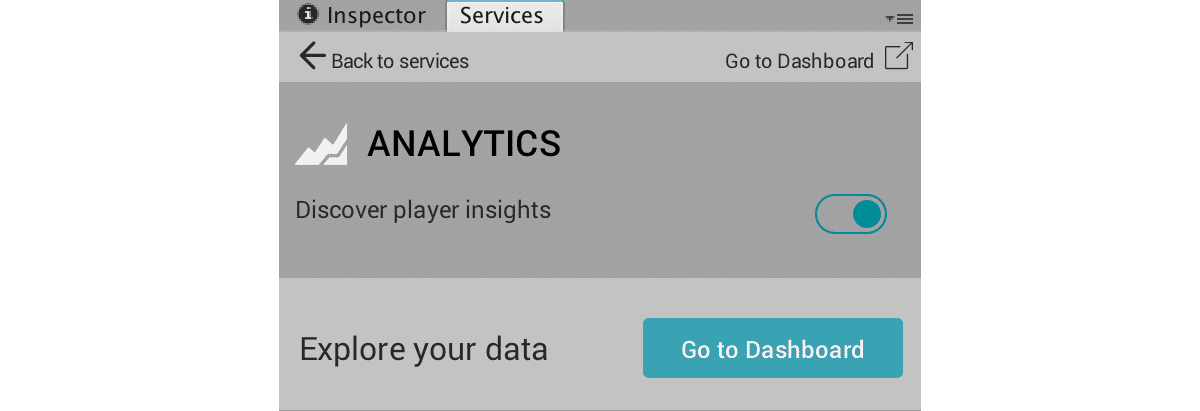
(3) Unity EditorでPlayボタンを押す。
初期状態では、「コアイベント」の情報のみ収集します。
(4) 「Analytics」の「Go to Dashboard」をクリック。
「ダッシュボード」が開いて追跡結果を確認できます。「イベント」の収集から「ダッシュボード」に反映されるまで、4〜6時間かかります。
3. コアイベント
「コアイベント」は、設定なしに自動的に収集される基本情報のイベントです。
以下の情報を収集します。
・新たなインストール数
・1日にサービスを利用したユーザー数 (DAU)
・月間にサービスを利用したユーザー数 (MAU)
・合計セッション数
・1ユーザーあたりのセッション数
・アプリケーションに費やされた時間
・国とプラットフォームによるユーザーセグメント
・収益 (Unity Ads かつ/または Unity IAPを使用する場合に可能)
4. 標準イベント
「標準イベント」は、専用メソッドを呼ぶことで収集される標準情報のイベントです。
以下のカテゴリのプレイヤーの振る舞いの情報を収集します。
・Applicationイベント : UIの基本的要素の使用を収集。
・Progressionイベント : アプリ内のプレイヤーの進行状況を収集。
・Onboardingイベント : アプリを始めたときの初期のプレイヤーのインタラクションを収集。
・Engagementイベント : ソーシャル共有や達成に関連する行動を収集。
・Monetizationイベント : 収益関連のイベントを収集。
◎ Applicationイベント
・screen_visit : 画面を開いた。
・cutscene_start : 映画的なカットシーンを見始めた。
・cutscene_skip : 映画的なカットシーンをスキップした。
◎ Progressionイベント
・game_start : 新しいゲームを開始した (ゲーム開始と終了を明確にするために有用)。
・game_over : ゲームを終了した (ゲーム開始と終了を明確にするために有用)。
・level_start : ステージを開始した。
・level_complete : ステージを正常に終了した。
・level_fail : ステージを終了できなかった。
・level_quit : 途中でステージを終了した。
・level_skip : ステージをスキップした。
・level_up : ランク(レベル)が上がった。
◎ Onboardingイベント
・first_interaction : ゲーム開始後、初めてインタラクションした。
・tutorial_start : チュートリアルを始めた。
・tutorial_step : チュートリアルをクリアした。
・tutorial_complete : チュートリアルを終了した。
・tutorial_skip : チュートリアルをスキップした。
◎ Engagementイベント
・push_notification_enable : プッシュ通知を有効にした。
・push_notification_click : プッシュメッセージに応答した。
・chat_msg_sent : チャットメッセージを送信した。
・achievement_unlocked : 1つの目標を達成した。
・achievement_step : 目標へのマイルストーンを1つクリアした。
・user_signup : ソーシャルネットワークと接続した。
・social_share : 招待やギフトのような何かをソーシャルネットワークを通して提供した。
・social_accept : ソーシャルネットワークを通して提供された何かを受け取った。
◎ Monetizationイベント
・store_opened : ストアを開いた。
・store_item_click : ストアでアイテムを選択した。
・iap_transaction : 現実世界のお金を使ってアプリ内購入を行なった。
・item_acquired : ゲーム内でリソースを取得した。
・item_spent : ゲーム内でアイテムを使った。
・ad_offer : 広告を見る機会があった。
・ad_start : 広告を見始めた。
・ad_complete : 広告を見終わった。
・ad_skip : 広告が終わる前に、広告をスキップした。
・post_ad_action : は広告によって勧められた行動を行なった。
◎ 標準イベントの実装
「AnalyticsEventクラス」のメソッドを使って「標準イベント」を送信します。例えば、「game_startイベント」を送信するには、「using UnityEngine.Analytics;」で名前空間を設定後、以下の関数を呼び出します。
AnalyticsEvent.GameStart();「標準イベント」には「必須パラメータ」や「オプションパラメータ」を持つものもあります。例えば、「screen_visitイベント」を訪問画面と移動元画面付きで送信するには、以下の関数を呼び出します。
public static void ReportScreenVisit(string screenName, string currentScreenName)
{
AnalyticsEvent.ScreenVisit(screenName, new Dictionary<string, object>
{
{ "from_screen", currentScreenName }
});
}5. カスタムイベント
「カスタムイベント」は、独自に収集する情報を定義することで収集されるカスタム情報のイベントです。「コアイベント」「標準イベント」以外の情報は全て、この「カスタムイベント」で収集します。
◎ カスタムイベントの実装
「using UnityEngine.Analytics;」で名前空間を設定後、AnalyticsEvent.Custom()を呼び出します。予約語の関係で、引数の名前にプレフィックス「unity」を含めることはできません。
AnalyticsEvent.Custom(string customEventName, IDictionary<string, object> eventData);
説明 : カスタムイベントの送信
引数 : customEventName(string) カスタムイベントの名前を指定。
eventData(dictionary) カスタムイベントのパラメータを指定。例えば、プレイヤーがレベルに秘密の場所を見つけた時に「カスタムイベント」を送信するには、以下の関数を呼び出します。
public void ReportSecretFound(int secretID)
{
AnalyticsEvent.Custom("secret_found", new Dictionary<string, object>
{
{ "secret_id", secretID },
{ "time_elapsed", Time.timeSinceLevelLoad }
});
}6. ダッシュボード
「ダッシュボード」には、次のような画面があります。
◎ Overview
「Overview」は、「コア情報」の集計画面です。
・DAU 日ごとのアクティブユーザー
・MAU 月ごとのアクティブユーザー
・収益
・DAU/MAU : 継続率

◎ Data Explorer
「Data Explorer」は「カスタムイベント」の集計画面です。
グラフにカスタムイベントのパラメータを追加するには、
「+カスタムイベント」を押した後、
・カスタムイベントの名前
・対象とするユーザー
・グラフ化したいパラメータ
を設定します。
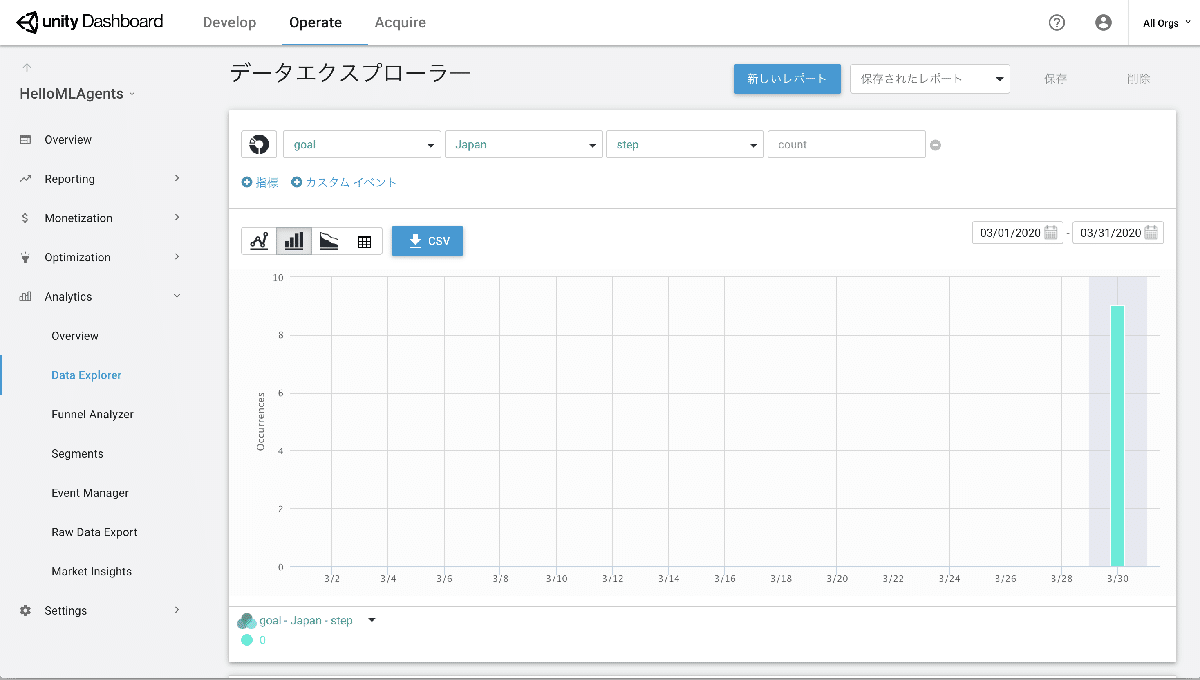
他の画面については、マニュアルを参照してください。
この記事が気に入ったらサポートをしてみませんか?
